SpectraSoft
Top Menu > 技術情報INDEX
SpectraSoft
残響時間(RT60)の測定
Reverberation Time 60
| 自動測定機能オプション |
残響は空間の音響減衰特性を表し、特性値はRT60(Reverberation Time 60)として「音響エネルギーが60dB減衰するまでの時間」で表されます。
SpectraPLUSシリーズ /RTA1.32/LAB4.32各モデルにはRT60自動測定機能がオプションで用意されていますが、ここではオプションを利用せず手動操作するケースを説明します。
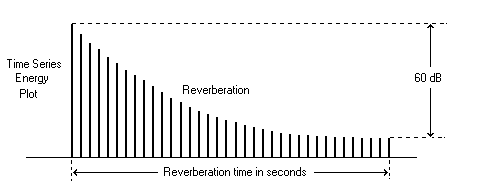
概要:
SpectraSoft(RTAモデルを除く)を次のように設 定します。
<Mode> Recorder <View> Time Series <Option><Settings> 44,100 Hz <Option><Settings> 16 bit Mono Time Series ディスプレーオプション:
Plot Type Energy(logarithmic) Plot Top 0 (dB) 測定手順:
- 再生機に「ピンク」もしくは「ホワイト」ノイズを入力します。
- 部屋の中央部にマイクロフォンを設置します。
- ノイズ信号を再生し、続けてSpectraSoftの<Rec>ボタン をクリックしてレコーディングをスタートします。
- 数秒後、ノイズ信号を停止します。
- SpectraSoftの<Stop>ボタンをクリックしてレコーディングを停止します。
分析:
- ノイズ信号を停止したポイントを探して、SpectraSoftの画面 の表示位置を適正に調整します。
- 信号が直線的に減衰している位置を探し、減衰を始めるポジションにマウス カーソルを合わせます。そして<Ctrl>キーを押しながらマウス左ボタンを押します。
- そのままマウスをドラッグしてレベルが60(dB)減衰している位置を探します。
- その表示時間がRT60値です。
- しかし、60(dB)の空間ダイナミックレンジを確保するのは現実的ではありません。そのた め、20、30(dB)減衰点から残響時間を求めるRT(20), RT(30)法が規定されています。
詳細は下記を参照下さい。
解説INDEX
| 測定の実際 | 選択周波数バンド の残響特性 | 補足説明 |
- 前述の「メニュー設定」の項を参照して各項を設定します。
- 被測定信号をレコーディングします。ここではピンクノイズではなくパル ス的な衝撃音を使用してみました(図1)。信号源は測定対象の周波数エネルギーが十分であればピンク/ホワイトノイズに限らず利用できます。信号に含まれ る周波数成分はSpectraSoftの「Spectrum 」ビューで容易に観察できます から予め確認することをお勧めします。
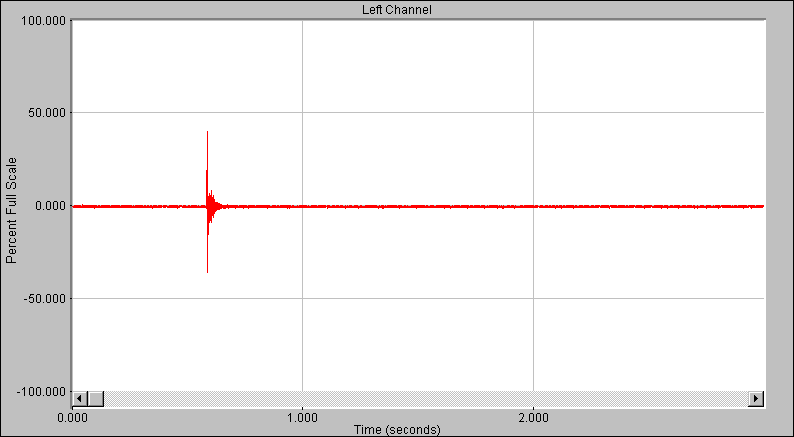 図1
図1
- 図1は「Time Series」ビューを「Amplitude」モードで表示しています。「Time Series」のディスプレイオプションでモードを「Energy」に切り換えると図2になります。
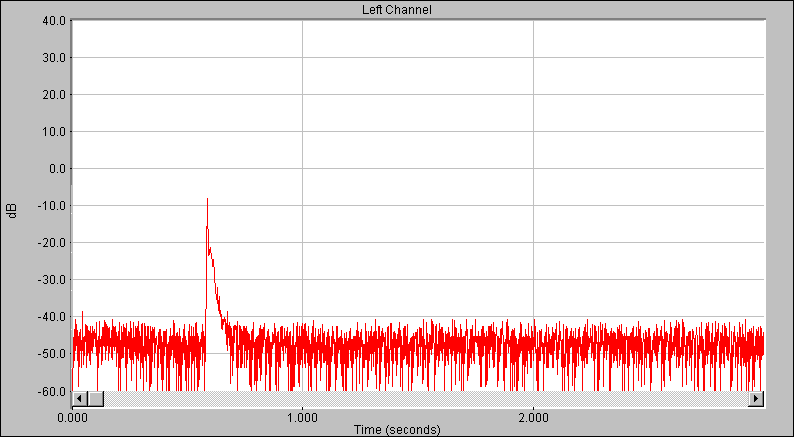 図2
図2
- 図2の画面でズーム機能を使い、図3のように解析対象スパンを適時拡大します。
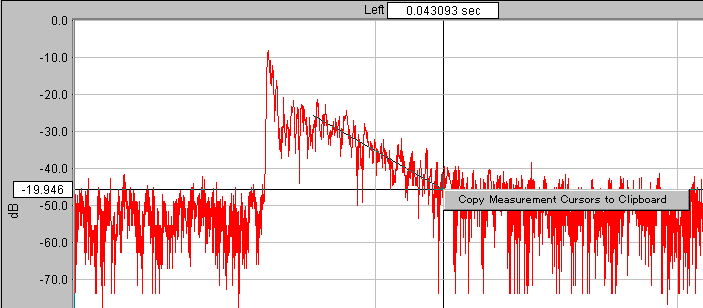 図3
図3
- マウスをエネルギーの高いポイントに移動し、<Ctlr>キーを押しながら左ボタンをクリックして「0.00sec/0.0dB」位置を決めます。カーソル位置の「時間、レベル」は二つのカーソルボックスに表示されます。
- グラフ縦軸のカーソルボックスを見ながらマウスボタンを押したままドラッグし、「-20dB」位置を探し ます。
- この時グラフ横軸のカーソルボックスに表示される時間値がRT(20)値です。
- ここでマウス右ボタンを押すとクリップボード機能「Copy Mesurement Cursol to Clipboard」を利用 し、値をクリップボードにコピーすることができます。
- RT60値はRT(20)時間の3倍です。従って例では、「RT60(sec) = 0.043093 x 3 = 0.129278」となります。
備考: RT-60自動測定オプション搭載時 は、マウスで対象時間レンジを選択後に演算機能「Compute and Display Reverbration Time」を使用した自動解析、表示が可能です。
残響特性はワイドバンドだけではなく選択周波数バンド毎の値も求められます。 ここでは前述の被測定信号から3300 (Hz)成分の残響特性を解析してみます。
- レコーディングした被測定信号から3300(Hz)成分を抽出するにはSpectraSoftの<Edit>メニューに用意されているデジタルフィルタ機能を使用します(図4)。
- 前出の図2、もしくは図3の画面で、<Edit>-<Select All>を選択します。*1)
- 再び<Edit>を開けて<Filter>を選択するか、アイコンバーのフィルタボタンをクリックすると「Digital Filtering」ダイアログボックスが現れます。
SpectraPLUS |
図4 | 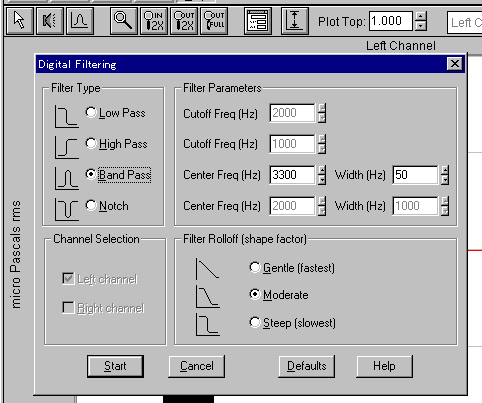 SpectraLAB/PRO |
- 「◎Band Pass」を選択します。そしてフィルタの「Center Freq」を設定します。ここでは3300 (Hz)です。
- フィルター幅「Width」を適時設定します。右図の例では50(Hz)にしています。
- そして<Start>ボタンをクリックすると処理を開始します。被測定信号のレコーディング時間長あるいはコンピュータの処理能力によってはある程度の時 間が必要です。
- 処理を終了すると画面表示が変化し、3300(Hz)成分が表示されます(図5)。この時のスペクトラムはSpectraSoftの「Spectrum」ビューで観察することができます(図7)。*2)
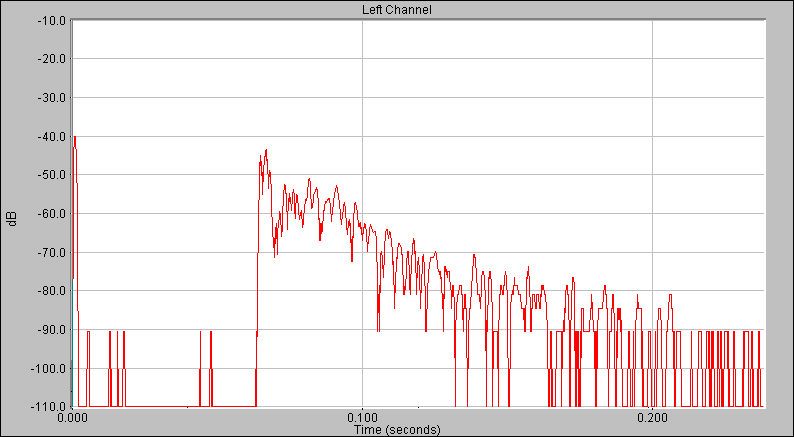 図5
図5
- マウスをエネルギーの高いポイントに移動し、<Ctlr>キーを押しながら左ボタンをクリックして「0.00sec/0.0dB」位置を決めます(図6)。
- マウスボタンを押したまま 「-20dB」位置に移動(ドラッグ)します。
- この時表示される時間が3300(Hz)のRT(20)値です。
- 従って、図6では「RT60(sec) = 0.031491 x 3 = 0.094473」です。
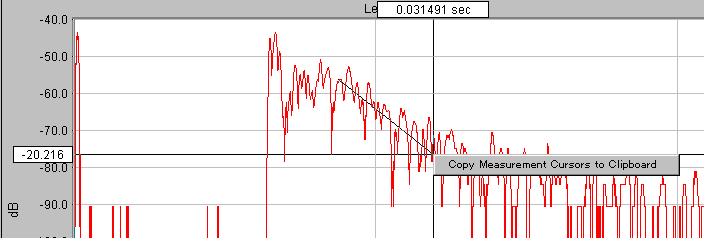 図6
図6
- 残響値は減衰する傾斜角の捉え方によって差異があります。その判断はオペレーターの習熟度に依存します。
備考: RT-60自動 測定オプション搭載時は、マウスで対象時間レンジを選択後に演算機能「Compute and Display Reverbration Time」を使用した自動解析、表示が可能です。
*1) <Select All>を使用すると ファイルの全時間を選択したことになり、ファイルサイズが大きい場合フィルタ処理に時間を費やします。処理範囲を限定することによりこれを回避することが できます。
*2) 範囲を指定(上 記1.参)した後マウスの右ボタンをクリックし、ポップアップメニューから<Compute and Display Average Spectrum>を選択するとスペクトラム平均値を表示します (図7)。また<Compute and Display 3-D Surface>、<Compute and Display Spectrogram>を選択するとスペクトラムを時系列で観察することができます(図8、9)。
Average Spectrum
図7
3-D Surface(モノトーン表示)
図8
Spectorogram(カラー表示)
図9